Giới thiệu về Android:
Android là một phần mềm trên thiết bị di động gồm hệ điều hành, middleware và Key Applications.
Hệ điều hành này về cơ bản được sử dụng cho điện thoại, và gần đây nhất là máy tính bảng. Android là một hệ điều hành duy nhất bởi vì Google đang tích cực phát triển nền tảng Android, nhưng nó miễn phí đến các nhà sản xuất phần cứng và các hãng điện thoại, những người muốn sử dụng Android trên các thiết bị của họ. Nó chủ yếu chạy trên smartphones được hỗ trợ bởi chip ARM, mặc dù nó đang được chuyển đổi sang các nền tảng và kiến trúc khác, bao gồm X86.
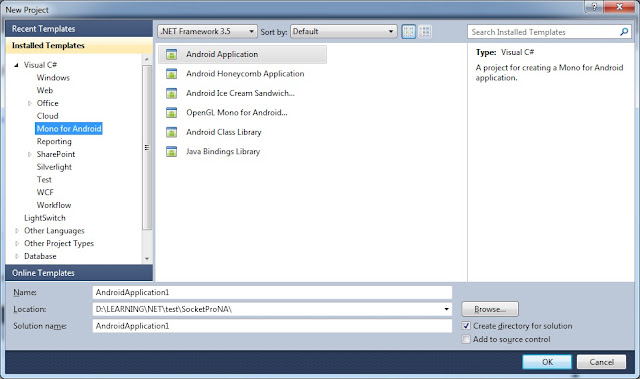
Nếu bạn lần đầu sử dụng Android SDK, bài hướng dẫn này sẽ giúp bạn cài đặt Android SDK và thiết lập môi trường phát triển cho lần đầu tiên. Trước khi bắt đầu cài đặt và thiết lập môi trường, chúng ta cần kiểm tra thông tin hệ thống:
- Windows XP (32-bit), Vista (32-bit hoặc 64-bit), hoặc Windows 7 (32-bit hoặc 64-bit)
- Mac OS X 10.5.8 hoặc mới nhất (x86 only)
- Linux (Đã kiểm tra trên Ubuntu Linux, Lucid Lynx)
Bạn cần cài đặt các môi trường phù hợp để phát triển:
Eclipse IDE được sử dụng như là môi trường phát triển Android của bạn, bạn sẽ có cơ hội để cài đặt và chạy một plug-in được gọi là Android Development Tools và phát triển một ứng dụng bằng cách sử dụng ngôn ngữ Java.
Tất cả các bước cài đặt dưới đây đều trên Hệ điều hành Windows7
Bước 1 Tải và cài đặt JDK.
Tải về và cài đặt Java (JDK). JRE là không đủ.
Bắt đầu cài đặt và chọn tính năng chương trình bạn muốn cài đặt:
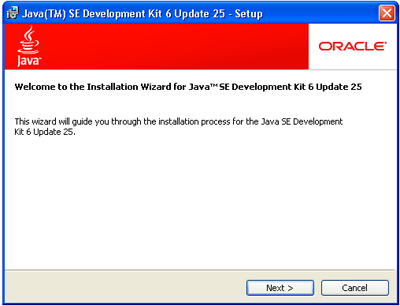
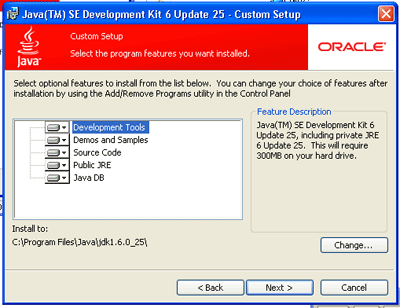
Lựa chọn thư mục đích và cài đặt JDK:
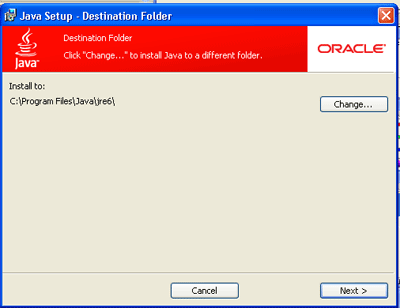

Bước: 2 Cài đặt Android SDK
Khi bạn bắt đầu cài đặt Android SDK 1 kiểm tra hệ thống của bạn để xác định nếu bạn đã cài đặt JDK hay không, nếu JDK của bạn được cài đặt đúng cách các thiết lập sẽ yêu cầu bạn tiếp tục nếu không nó cho thấy một lỗi liên quan đến SDK của bạn.
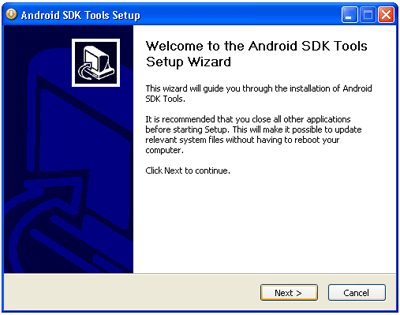
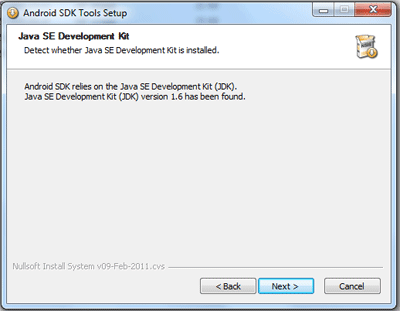
Bây giờ chọn thư mục đích và bắt đầu thư mục trình đơn và sau đó đi Next:
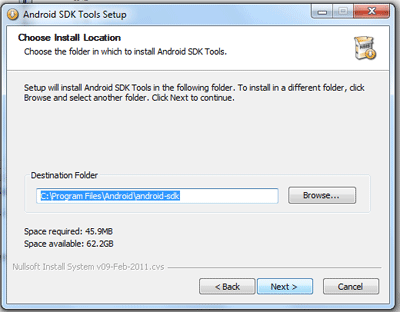
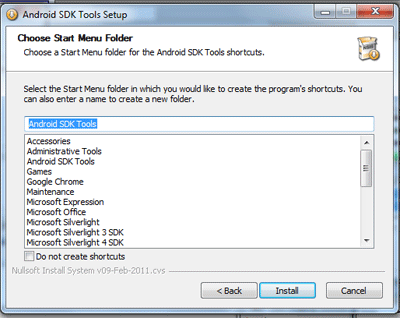
Sau khi cài đặt thành công, hãy kiểm tra hộp để bắt đầu Android SDK quản lý và kết thúc cài đặt:
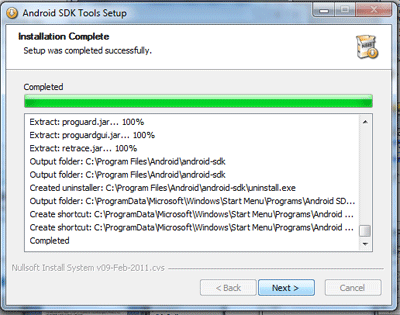
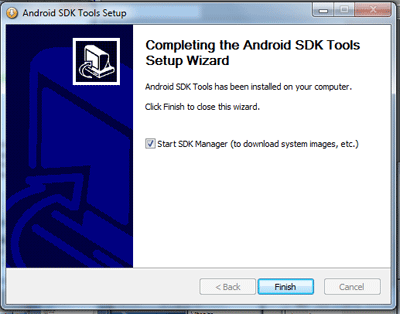
Trong Android SDK Manager làm mới tất cả các gói và cài đặt tất cả các gói có sẵn và đi vào các gói cài đặt và kiểm tra tất cả các gói cài đặt:
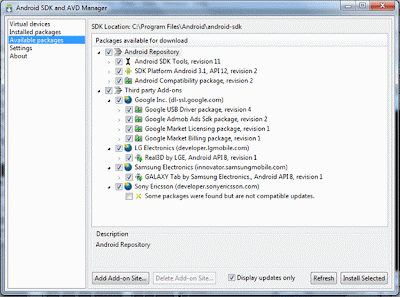
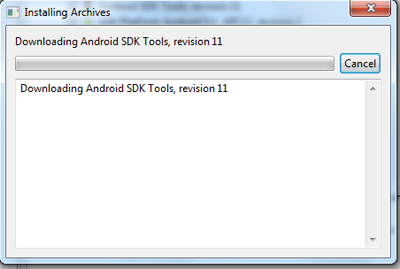
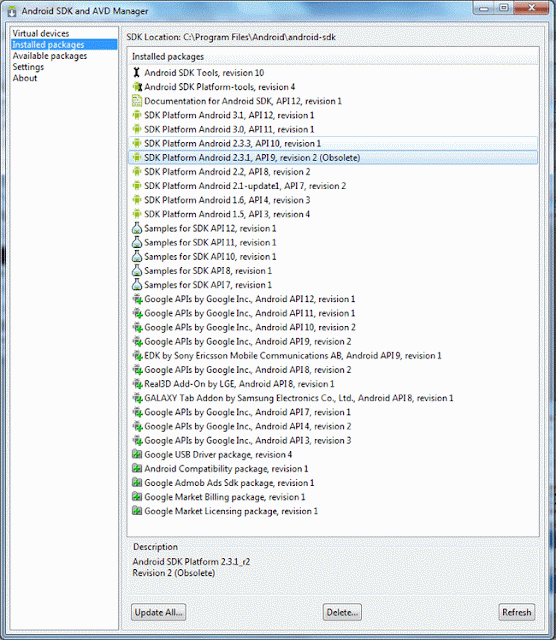
Trong virtual devices và tạo mới virtual devices với cấu hình như sau:
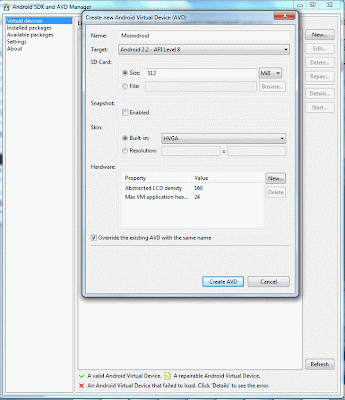
Lưu ý: Đừng bắt đầu virtual device/Emulator từ Android SDK Manager, Mono sẽ tự động bắt đầu nó từ Visual Studio.
Bước: 3 Cài đặt Mono cho Android bằng cách sử dụng trong Visual Studio 2010
Bắt đầu cài đặt Mono và chọn các tính năng mà bạn muốn cài đặt:
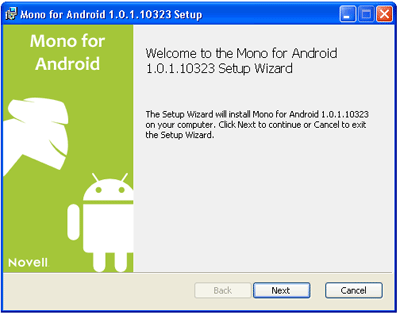

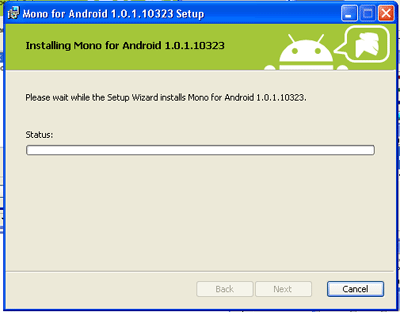
Cài đặt Android cơ bản đã hoàn tất, bạn có thể phát triển ứng dụng Android bằng cách sử dụng Mono trong Visual Studio 2010.